Snapchat क्या है और स्नैपचैट कैसे इस्तेमाल करे? स्नैपचैट आज के सबसे popular social networking app में से एक है पर कैसे? क्या है इसमें ऐसा खास जो जयादातर mobile user बाकि social apps को भूलकर snapchat use कर रहे है.

देखा जाये तो Snapchat को अलग बनाने में सबसे बड़ा रोल इसके फीचर्स का है. क्युकी स्नैपचैट जैसे amazing features आपको किसी दूसरी सोशल ऐप जैसे Facebook, Twitter, Instagram पर नहीं मिलते. और यही वजह है की नए smartphone user फेसबुक, ट्विटर जैसे बड़े सोशल ऐप को भूल कर Snapchat को इस्तेमाल कर रहे है. तो चलिए अब आर्टिकल को बड़ा किये बिना जानते है स्नैपचैट क्या है?
SnapChat क्या है (What is Snapchat in Hindi)
स्नैपचैट एक Social Networking Platform होने के साथ – साथ एक Messaging app भी है. जिस पर आप picture और 10 second तक की short videos अपने friends के साथ share कर सकते है. Snapchat के 2 और features, text chat और video call इसको सबसे खास बनाते है. यह दोनों ही फीचर अभी कुछ समय पहले ही Snapchat पर अपडेट किये गए थे.
स्नैपचैट की सबसे खास बात यह है, अगर आप इस पर कोई video या picture upload करते है या कोई text msg. अपने friend को send करते है. तो वह वीडियो, तस्वीर और massage बस कुछ unique time तक ही save रहते है. जैसे ही आपका कोई दोस्त उन्हें open करता है तो उसके कुछ टाइम बाद वह videos और picture स्नैपचैट से अपने आप ही remove हो जाते है.
HISTORY OF SNAPCHAT
अब बात की जाये “Snapchat” की history की स्नैपचैट को Evan Spiegel, Bobby Murphy और Reggie Brown ने 2011 में iOS user के लिए start किया था. यह तीनो ही फ्रेंड Stanford university में student थे. Image भेजने के बाद अपने आप remove हो जाने का आईडिया Reggie brown के दिमाग में आया था.
जिसके बाद उसने इस बारे में Evan Spiegel को बताया. Evan को business का अच्छा खासा experience था .कुछ समय बाद दोनों ने Bobby Murphy को अपनी team में शामिल कर लिया क्युकी bobby एक App Developer था . इसके बाद तीनो ने मिलकर कुछ महीने साथ काम किया और 6 July 2011 में Snapchat को Pikabu नाम से launch किया.
- ट्विटर क्या है और इसमें अकॉउंट कैसे बनाये
- इंस्टाग्राम पर फॉलोवर कैसे बढ़ाये
- Social Networking क्या है इसका प्रभाव
इसके कुछ समय बाद ही Evan और Murphy ने Brown को कंपनी से बहार निकाल दिया. जिसके बाद Sep 2011 में इसका नाम Pikabu से बदलकर Snapchat रखा गया. उम्मीद है, आप समझ ही गए होंगे की स्नैपचैट क्या है, तो चलिए अब जानते है स्नैपचैट पर अकाउंट कैसे बनाये?
SnapChat पर ID कैसे बनाते है
स्नैपचैट पर Sign up करने के लिए SnapChat App को play store से install कर लीजिये.
1. Snapchat App को open कर लीजिये और New Snapchat Account के लिए sign up पर क्लिक कीजिये.
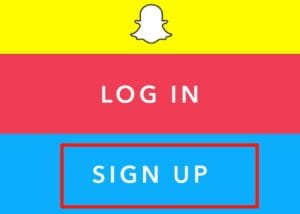
2. अब अपना First और Last Name भरे फिर Sign up & Accept पर क्लिक करे.
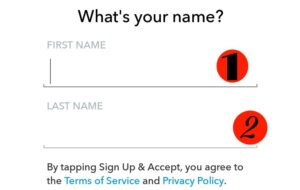
3. अपनी Date of Birth Set करे.
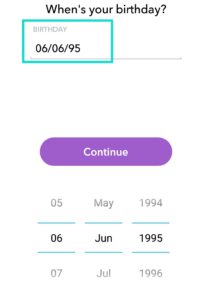
4. एक Username pick करे.
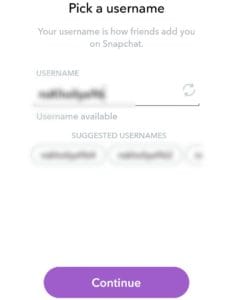
5. अपना Snapchat Password बनाये.
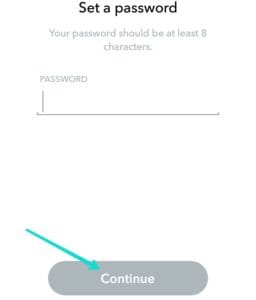
6. Mobile Number भरे.
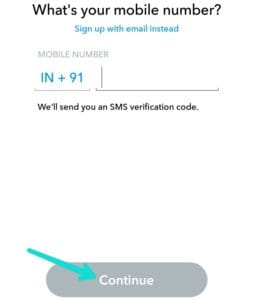
7. एक Confirmation Code जो आपके phone में आया है, उसे यहाँ डाले.
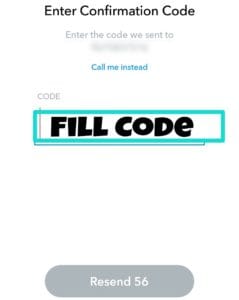
Congratulation आपका Snapchat पर Sign up हो चूका है. अब आप अपना username और password डालकर स्नैपचैट पर कभी भी log in कर सकते है.
उम्मीद है, अब तक आप जान चुके होंगे की Snapchat पर id कैसे बनाये. पर सबसे important चीज़ यहाँ पर यह जानना है की स्नैपचैट कैसे use करे? या स्नैपचैट कैसे चलाते है? तो चलिए अब स्नैपचैट के कुछ facts को समझते है. जिससे आपके लिए स्नैपचैट को use करना और भी interesting हो जायेगा.
स्नैपचैट कैसे Use करे या स्नैपचैट कैसे चलाते है?
SnapChat को इस्तेमाल करना काफी आसान है क्युकी इसके सारे features आपको सिर्फ home menu पर ही मिल जाते है. तो चलिए अब शुरुवात से हम स्नैपचैट कैसे उपयोग करे यह जानते है.
1. स्नैपचैट पर वीडियो कैसे बनाते है
स्नैपचैट पर video upload करने के लिए आपको अपने snapchat home पर जाकर camera icon को तब तक press करना होगा जब तक की आपकी 10 second की video record न हो जाये. अगर आप दस सेकंड से ज्यादा की वीडियो बनाना चाहते है तो आपको camera icon से अपने finger को नहीं हटाना है.
Recording complete हो जाने के बाद आप इसे Snapchat पर edit भी कर सकते है. एडिट करने के बाद आप इस snap video को अपनी snap story भी बना सकते है या फिर आप इसे अपने किसी friend को भी शेयर कर सकते है.
अपनी mobile gallery से photo upload करने के लिए आपको कैमरा आइकॉन के निचे image icon पर क्लिक करना होगा.

2. स्नैपचैट पर Chat कैसे करते है
स्नैपचैट होम पर आपको कैमरा आइकॉन के left side में chat icon दिखाई देगा जिस पर क्लिक करने के बाद आपके सामने आपके snapchat friend की लिस्ट आ जाएगी. जिस भी दोस्त को आपने msg send करना है. उस के नाम के उप्पर क्लिक करने के बाद आप आसानी से उसके साथ chat कर पाएंगे .अगर आपके फ्रेंड की लिस्ट लम्भी है तो top पर right side में प्लस पर क्लिक करके आप अपने friend का नाम भी सर्च कर सकते है.
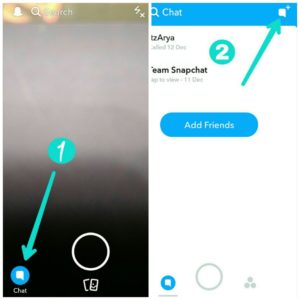
3. Snapchat Story कैसे बनाते है
स्नैपचैट पर अपनी Story upload करने के लिए आप स्नैपचैट होम पर कैमरा आइकॉन के राइट साइड में story icon पर क्लिक कीजिये. अब next tab पर my story पर क्लिक करके अपनी स्टोरी बना कर अपलोड कर लीजिये. इस स्टोरी की privacy करने के लिए आप स्टोरी अपलोड हो जाने के बाद उसके सामने एक setting icon देखेंगे जिस पर क्लिक करके आप अपनी स्टोरी की प्राइवेसी everyone, my friends और costume कुछ भी रख सकते है.
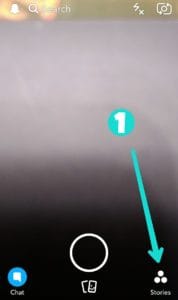
4. स्नैपचैट पर Profile Set कैसे करते है
Snapchat profile set करने के लिए आपको स्नैपचैट होम पर सबसे ऊपर दाई तरफ emoji icon के उप्पर क्लिक करना होगा. अब आप यहाँ से अपना name change कर सकते है.
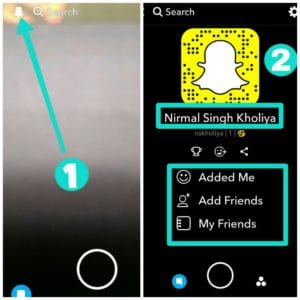
- Added Me पर क्लिक करके आप यह जान सकते है, की आपको कितने लोगो ने add किया हुआ है.
- Add Friend में क्लिक करके आप किसी भी friend का snapchat username search करके उसे add कर सकते है. या फिर आप अपने contact से या किसी का snapcode scan करके या फिर किसी nearby snap users को search करके उसको अपनी friend list में जोड़ सकते है. पर ध्यान दे सर्च करते वक्त आपके nearby friend का भी add nearby open होना चाहिए.
5. Bitmoji क्या है
यह Snapchat का ही एक application है जिसका use करके आप अपनी snapchat profile पर अपनी पसंद के emojis लगा सकते है. Bitmoji का उपयोग करने के लिए आपको अपनी प्रोफाइल में अपने नाम के निचे emoji icon दिखाई देगा. जिस पर क्लिक करके आप इस app को download कर सकते है और उसके बाद अपनी प्रोफाइल में अपनी पसंद के एमोजिस लगा सकते है.
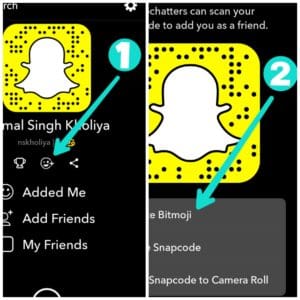
6. Snapchat Filter क्या है कैसे Use करे
स्नैपचैट में एक बेस्ट फीचर है जिसका इस्तेमाल करके आप अपने face पर अलग – अलग तरह के filter use कर सकते है और उस image या video को अपने स्नैपचैट दोस्त के साथ शेयर कर सकते है. इसका उपयोग करने के लिए simple आप अपने snapchat home पर कही पर भी touch कर दीजिये यह feature आपके सामने show होने लगेगा.

तो दोस्तों स्नैपचैट के काफी features तो मेने आपके साथ शेयर कर ही दिए है, हो सकता है कई ऐसे टॉपिक हो जो में इस आर्टिकल में कवर नहीं कर पाया हूं तो निचे कमेंट पर आप मुझे जरूर बताये.
इन्हे भी पढ़ें-
Conclusion
उम्मीद है हमारी यह पोस्ट Snapchat क्या है और स्नैपचैट Use कैसे करे? पढ़ने के बाद आपको स्नैपचैट अकाउंट बनाने और इसे इस्तेमाल करने में मदद मिलेगी. इस पोस्ट पर हमने आपको स्नैपचैट की पूरी जानकारी दी है. अंत में अगर यह पोस्ट आपको पसंद आयी हो तो इसे अपने दोस्तों के साथ जरूर शेयर करे. धन्यवाद
Snapchat ko ek hi number se do device mein chalu kar sakte hain kya
Kamlesh, आप एक ही समय में दो डिवाइस पर स्नैपचैट में लॉग-इन नहीं रह सकते। जब आप दूसरे डिवाइस में समान अकाउंट से लॉग इन करने का प्रयास करेंगे तो आप स्वचालित रूप से पहली डिवाइस से लॉग आउट हो जाएंगे।
Hey instagram ,Moj ,Google play store ,tiktok ,snapchat, Facebook,
How to save photos clicked on snapchat ?
अलोक इस लिंक पर जाये – https://support.snapchat.com/en-US/a/save-memories-camera-roll
Ese use karne per samne wale ke pass hamara mo. No. Bhi jata he kya
Riya, आप उसे छुपा सकती है।
Erase device pe click hojane ke karan Snapchat ke aadhe pic remove hogaye kya ishe wapash lana possible hai apke liye..?mai bohot jyada pareshan hu usme bohot Imp picture the plz help me out 😢
डॉली, इसके लिए यूट्यूब और गूगल में कई सारे टुटोरिअल दिए गए है, आपकी उनकी मदद लीजिये। आपकी सभी स्नैपचैट फोटो जरूर रिकवर हो जाएगी।
Hii maine ek friend ko galati se Remove friend kar diaa haii ab mai usko wapas add kaise karu please tell me
Shruti, आप उस फ्रेंड का यूजर-नेम सर्च कर दुबारा से उन्हें ऐड कर सकती है।
Sir mera account premently locked huwa ab vo hoke 4-5 din huwa hai tu Mai kholne ki bahut koshish karra pan vote account nahi khulra tu nai ky karo
nice article sir keep sharing
Public figures kaisa add kra
इसके लिए स्नैपचैट खोले और स्क्रीन पर उप्पर दायी तरफ स्नैपचैट आइकॉन (Ghost icon) पर क्लिक करे, अब “Add friends” पर क्लिक करे फिर “Add by Username” पर क्लिक करे। अब उस पब्लिक फिगर का यूजरनाम यहां डाले, अंत में उन्हें जोड़ने के लिए Add पर क्लिक कर दे। Done!
very nice
nice information 😊
thanks for sharing helpful information